Avec l'importance croissante de la confidentialité et de la protection des données, de nombreux utilisateurs d'Android cherchent des alternatives aux services Google. A cet effet, MicroG se présente comme une solution prometteuse. Car il offre une implémentation open source des Google Play Services sans les aspects de suivi intrusifs. Suivez notre guide étape par étape pour installer et configurer cette application sur votre smartphone ou tablette.
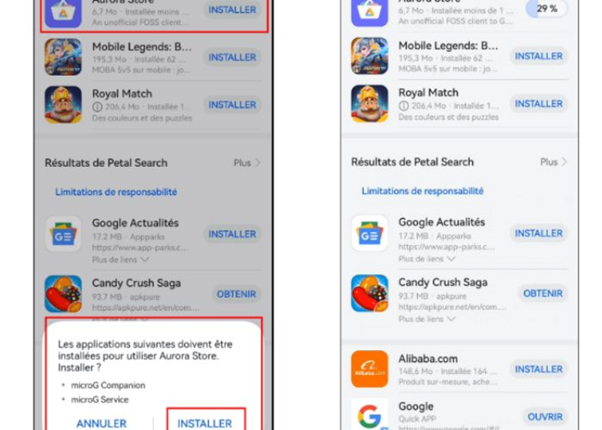
Installer et configurer MicroG : Guide pratique
Installer et configurer MicroG sur votre appareil Android peut sembler complexe, mais ce guide pratique vous accompagnera étape par étape. Suivez ces instructions pour profiter des avantages de MicroG tout en optimisant les performances et l'autonomie de votre appareil.
Sauvegardez toutes vos données importantes
Avant de commencer l'installation de MicroG, sauvegardez toutes vos données importantes. Ainsi vous pouvez éviter toute perte potentielle pendant le processus. Il est également conseillé de réinitialiser votre appareil aux paramètres d'usine. Une fois que vous avez pris ces précautions, vous devez activer le débogage USB et autoriser l'installation d'applications provenant de sources inconnues. Ces étapes sont cruciales pour permettre l'installation de MicroG.
Installer MicroG
Pour installer MicroG, il est nécessaire de télécharger sur le site officiel de MicroG la dernière version pour bénéficier des fonctionnalités et des correctifs les plus récents. Une fois les fichiers téléchargés, transférez-les sur votre appareil Android. L'étape suivante consiste à installer un environnement compatible avec MicroG.
La méthode la plus courante consiste à utiliser une ROM personnalisée sans les services Google. Flashez cette ROM sur votre appareil en suivant les instructions spécifiques à votre modèle. Une fois la ROM installée, installez le package MicroG via un gestionnaire de packages comme TWRP (Team Win Recovery Project), puis redémarrez votre appareil pour que les modifications prennent effet.
Configurer MicroG
Une fois que MicroG est installé sur votre appareil, vous devrez le configurer correctement. Pour cela ouvrez l'application MicroG Services Core. Dans le menu de configuration, vous verrez plusieurs options. Activez les services que vous souhaitez utiliser, comme les services de messagerie et les notifications push.
Il est également crucial d'enregistrer votre appareil auprès des services Google pour assurer le bon fonctionnement des applications qui dépendent de Google Cloud Messaging. Pour cela, accédez à l'option "Self-Check" dans MicroG Services Core pour vérifier que toutes les autorisations nécessaires sont accordées. Si des éléments sont manquants, suivez les instructions pour les corriger.
Installer les applications Google
Avec MicroG configuré, vous pouvez maintenant installer les applications Google que vous souhaitez utiliser. Pour cela, téléchargez les fichiers APK des applications Google directement depuis des sources fiables. Installez chaque application individuellement et accordez les autorisations nécessaires lorsqu'elles sont demandées.
Par ailleurs, certaines applications, comme Google Play Store, nécessiteront un cadre supplémentaire pour fonctionner correctement avec MicroG. Pour cela téléchargez et installez le package "FakeStore" depuis les dépôts MicroG pour simuler la présence du Google Play Store. Cela permettra à ces applications de fonctionner comme si elles étaient installées sur un appareil avec les services Google officiels.
Vérifier le bon fonctionnement
Une fois toutes les applications installées et configurées, il est important de vérifier que tout fonctionne correctement. Ouvrez chaque application Google installée et assurez-vous qu'elle se lance sans problème. Testez les fonctionnalités clés, comme les notifications push et les services de localisation, pour confirmer qu'elles fonctionnent comme prévu.
Par exemple, si vous rencontrez des problèmes, revenez aux paramètres de MicroG Services Core et vérifiez les autorisations et les configurations. Par ailleurs, si vous êtes utilisateurs Huawei vous pouvez consulter la communauté Huawei pour suivre les instructions quant à l’installation des applications huawei google en ligne avec MicroG.
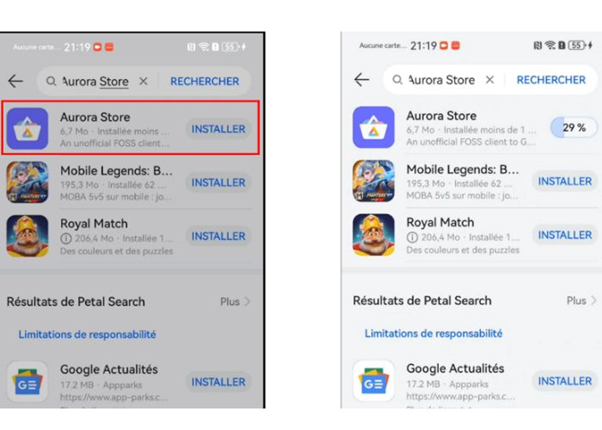
Conclusion
Installer et configurer MicroG sur votre appareil Android peut sembler complexe, mais en suivant ce guide étape par étape, vous pouvez y parvenir avec succès. En optant pour MicroG, vous bénéficiez des fonctionnalités des applications Google tout en préservant votre confidentialité et en réduisant votre dépendance aux services Google. Prenez le temps de bien préparer votre appareil, suivez attentivement chaque étape et profitez d'une expérience Android enrichissante.
360 Caméra Vidéo Market Size & Share 2022 – Global Business Review, Key Findings, Forecast by Regions, Growth Strategy, Developing Technologies, Trends and Company Profiles – Sphericam Inc, Panono, Bubl, Samsung – athleduweb.be
Yubico dévoile sa clé de sécurité avec lecteur d’empreintes digitales
5 Bonnes Raisons d’Acheter La Huawei Watch Fit Special Edition Noir
Comment Utiliser le Honor Magic 6 Lite et MagicOS 7.2 : Combinaison Parfaite de Technologie et D'humanité